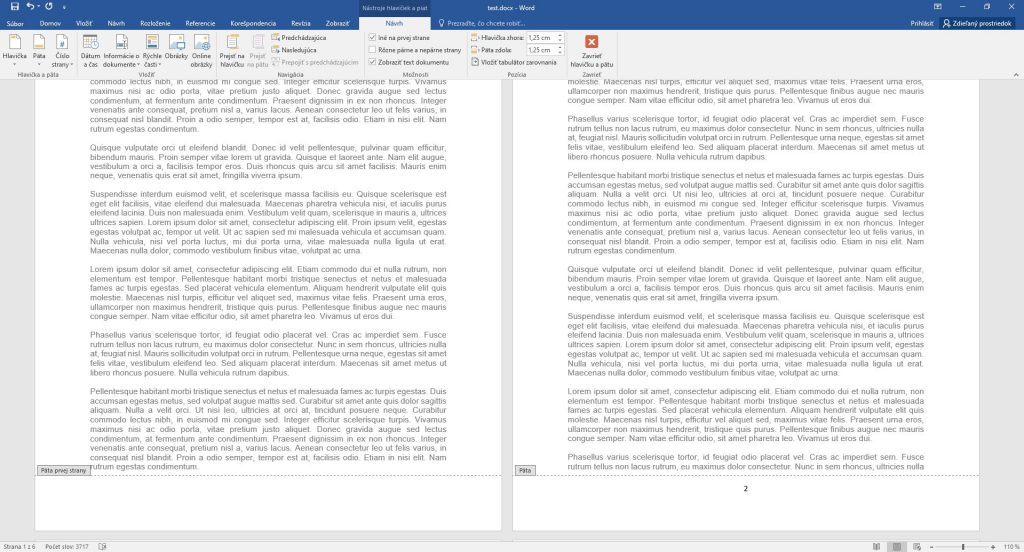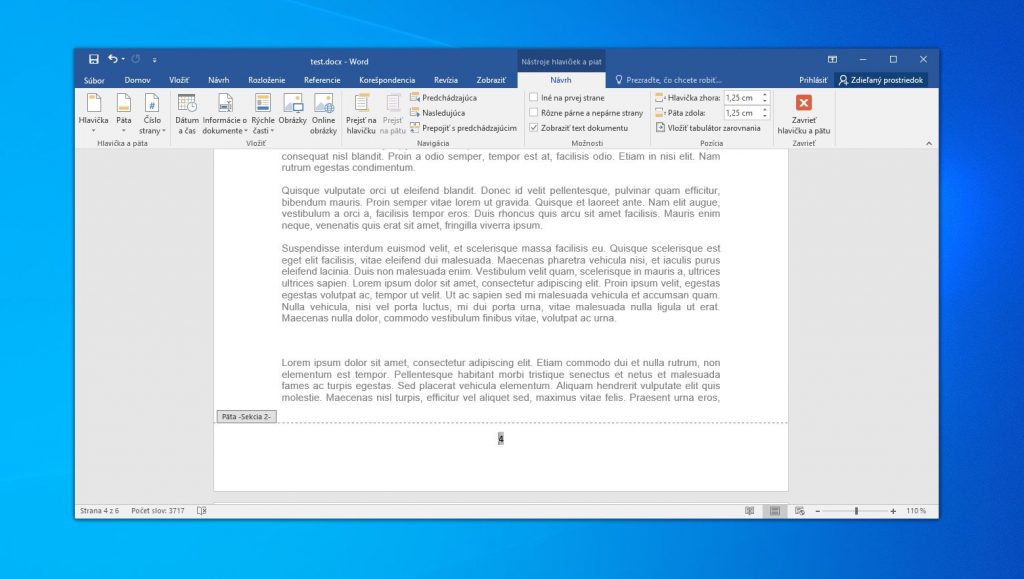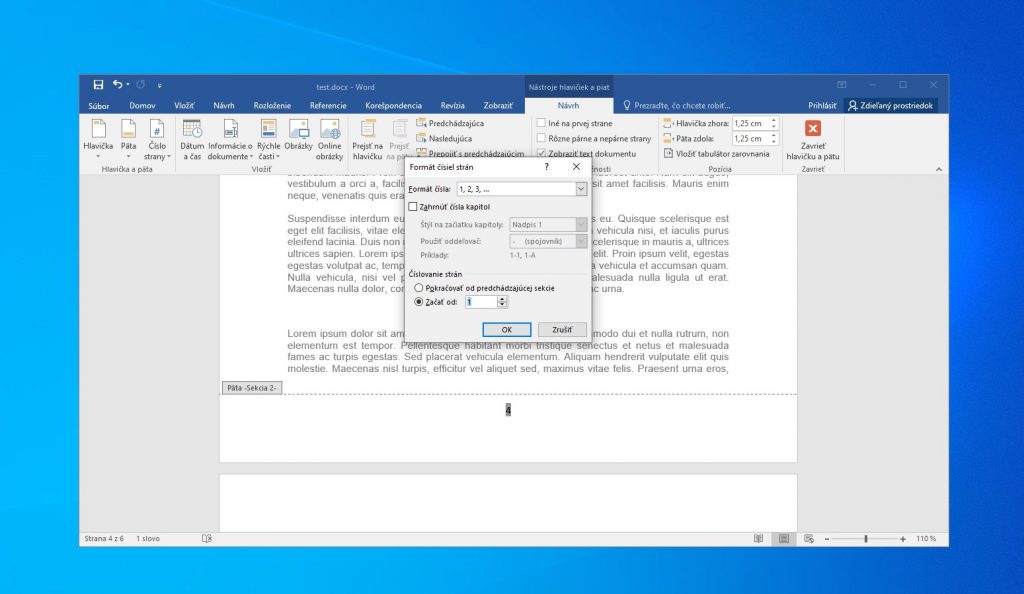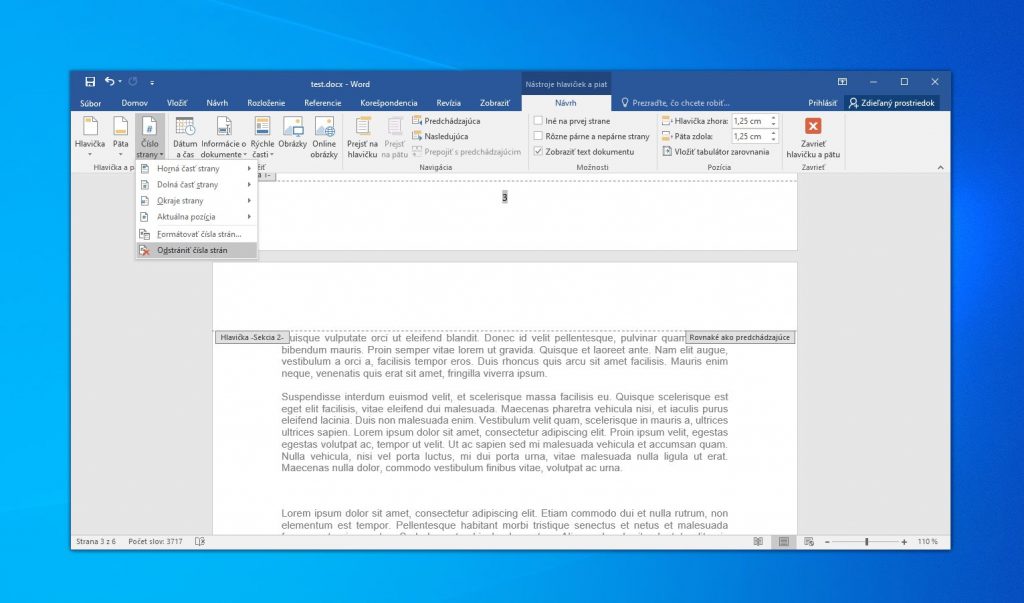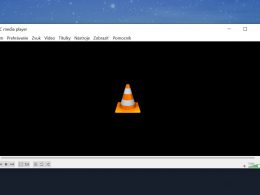Číslovanie strán je úkon, ktorý príde vhod najmä pri formálnych dokumentoch, záverečných prácach a rôznych školských úlohách. Očíslovanie strán je vo Worde otázkou niekoľkých kliknutí, no celé sa to trochu skomplikuje v prípade, že číslovanie má začať až od určitej strany.
Vynechať môžete prvú stránku, čo je celkom bežný úkon. Niekedy je ale potrebné vynechať hneď niekoľko stránok, kedy to už vyžaduje trošku umu. V praxi ale ide skôr o to, že potrebujete vedieť kam presne treba kliknúť. Proste si treba osvojiť základy, potom to už ide ako po masle.
Ak chcete vo Worde číslovať až od konkrétnej strany, tak si len jemne potrebujete upraviť formátovania.
Ak nechcete číslovať prvú stranu
Ak potrebujete dosiahnuť to, že prvá strana dokumentu nebude obsahovať číslo, tak postup je nasledovný:
- Na paneli nástrojov prejdite do sekcie “Vložiť”.
- Kliknite na možnosť “Číslo strany”.
- Z ponúkaných možností si vyberte umiestnenie číslovania, ktoré vám vyhovuje.
- Strany teraz budú očíslované.
- V ponuke “Návrh”, kde sa automaticky nachádzate, začiarknite možnosť “Iné na prvej strane”.
- Hotovo.
Na prvej strane dokumentu sa teraz číslo strany nebude zobrazovať. Číslovanie začína od druhej strany, ktorá je označená číslom 2.
Ak chcete aby číslovanie 2. strany začínalo jednotkou, tak zvoľte postup pre číslovanie od konkrétnej strany, ktorý je uvedený nižšie. Prípadne kliknite na ponuku “Číslo strany – Formátovať čísla strán”, zvoľte “Začať od:” a zadajte tu “0”.
Číslovanie od konkrétnej strany
Ak chcete, aby číslovanie začínalo jednotkou alebo iným číslom a prítomné bolo od vami zvolenej strany, tak treba zvoliť nasledovný postup:
- Kliknite na spodok poslednej strany, ktorá nebude číslovaná.
- V paneli nástrojov zvoľte sekciu “Rozloženie”.
- Z ponuky možností zvoľte “Zlomy” a vyberte “Nasledujúca strana”.
- Následne v paneli nástrojov kliknite na sekciu “Vložiť”.
- Kliknite na “Číslo strany” a vyberte si formát, ktorý vám vyhovuje.
- Strany teraz budú očíslované, no ešte nekončíme.
- V ponuke “Návrh” odkliknite “Prepojiť s predchádzajúcimi”.
- Následne označte číslo strany, od ktorej chcete číslovať.
- V ponuke nástrojov kliknite na “Číslo strany” a vyberte “Formátovať čísla strán”.
- V tabuľke “Formát čísiel strán” vyberte možnosť “Začať od” a zadajte tu číslo podľa potreby. Napríklad 1. Ak by ste chceli poradové čísla zachovať a akurát odstrániť číslovanie z predošlých strán, tak formát čísel strán meniť nemusíte.
- To znamená, že ak chcete od 4. strany číslovať jednotkou, tak formát zmeníte. Ale ak by ste chceli číslovanie zobraziť od 4. strany, kde bude zachované číslo 4, tak netreba použiť možnosť “Začať od”. Viď príklady nižšie.
- Teraz kliknite na číslo predchádzajúcej strany.
- V ponuke nástrojov kliknite na “Číslo strany” a vyberte “Odstrániť čísla strán”.
- Nakoniec už len kliknite na ikonu “Zavrieť hlavičku a pätu”.
- Hotovo.
Týmto spôsobom si viete číslovanie stránok prispôsobiť presne podľa svojej potreby. Napríklad môžete začať číslovať od piatej strany, pričom jej pridelíte číslo jedna, dva alebo akékoľvek chcete. Nižšie uvádzam pár príkladov, z ktorých sa to snáď bude dať pochopiť ľahšie.
Príklad: Prvá strana bez čísla, druhá strana začína jednotkou
- Kliknem na koniec prvej strany.
- Sekcia “Rozloženie”, možnosť “Zlomy”, výber “Nasledujúca strana”. Prehodí ma na ďalšiu stranu.
- Sekcia “Vložiť”, možnosť “Číslo strany”, výber napríklad “Dolná časť strany – Obyčajné číslo 2”.
- Odkliknem “Prepojiť s predchádzajúcim”.
- Označím “2”, kliknem na “Číslo strany”, vyberiem “Formátovať čísla strán”.
- Zvolím “Začať od:”, zadám “1”.
- Označím “1” na prvej strane. Kliknem na “Číslo strany”, vyberiem “Odstrániť čísla strán”.
- Kliknem na “Zavrieť hlavičku a pätu”.
- Hotovo.
Príklad: Prvé tri strany bez čísla, štvrtá strana začína štvorkou
- Kliknem na koniec tretej strany.
- Sekcia “Rozloženie”, možnosť “Zlomy”, výber “Nasledujúca strana”. Prehodí ma na ďalšiu stranu.
- Sekcia “Vložiť”, možnosť “Číslo strany”, výber napríklad “Dolná časť strany – Obyčajné číslo 2”.
- Odkliknem “Prepojiť s predchádzajúcim”.
- Označím “3” na predchádzajúcej strane. Kliknem na “Číslo strany”, vyberiem “Odstrániť čísla strán”.
- Kliknem na “Zavrieť hlavičku a pätu”.
- Hotovo.
Príklad: Prvé štyri strany bez čísla, piata strana začína dvojkou
- Kliknem na koniec štvrtej strany.
- Sekcia “Rozloženie”, možnosť “Zlomy”, výber “Nasledujúca strana”. Prehodí ma na ďalšiu stranu.
- Sekcia “Vložiť”, možnosť “Číslo strany”, výber napríklad “Dolná časť strany – Obyčajné číslo 2”.
- Odkliknem “Prepojiť s predchádzajúcim”.
- Označím “5”, kliknem na “Číslo strany”, vyberiem “Formátovať čísla strán”.
- Zvolím “Začať od:”, zadám “2”.
- Označím “4” na predošlej strane. Kliknem na “Číslo strany”, vyberiem “Odstrániť čísla strán”.
- Kliknem na “Zavrieť hlavičku a pätu”.
- Hotovo.